
时间:2020-07-01 20:56:50 来源:www.win10xitong.com 作者:win10
今天又有一名朋友来问小编一个问题,就是win10系统cad无法找到ac1st16的情况该怎么解决,见过win10系统cad无法找到ac1st16这样问题的用户其实不是很多,也就没有相关的解决经验。那我们应当如何面对这个win10系统cad无法找到ac1st16问题呢?可以一步步的采取下面这个流程:1、可以用腾讯电脑管家修复下。打开电脑管家——电脑诊所——软件问题——缺少dll文件。2、增加一个“AutoCAD”的系统变量,变量值为:C:Program Files(x86)Common Files就完美的搞定了。要是你还没有解决,那接下来就一起来看看具体的win10系统cad无法找到ac1st16的详尽解决教程。
具体方法:
win10系统CAD提示电脑丢失ac1st16.dll解决方法一:
1、可以用腾讯电脑管家修复下。打开电脑管家——电脑诊所——软件问题——缺少dll文件。
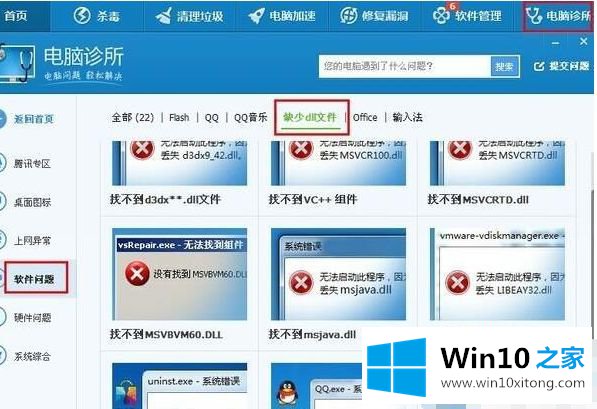
win10系统CAD提示电脑丢失ac1st16.dll解决方法二:
1、右键我的电脑------属性-------高级系统设置------环境变量
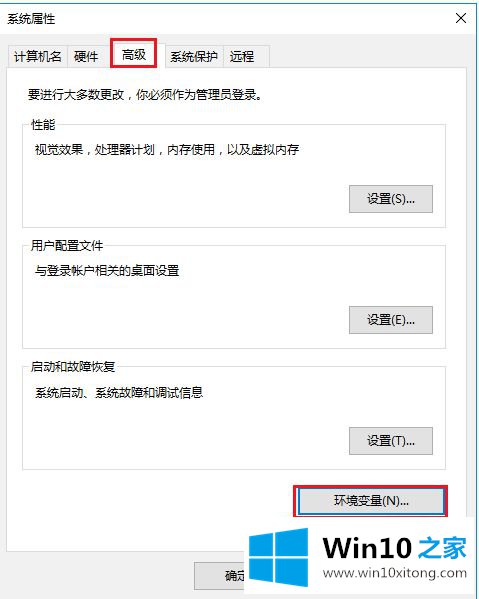
2、增加一个“AutoCAD”的系统变量,变量值为:C:Program Files(x86)Common Files
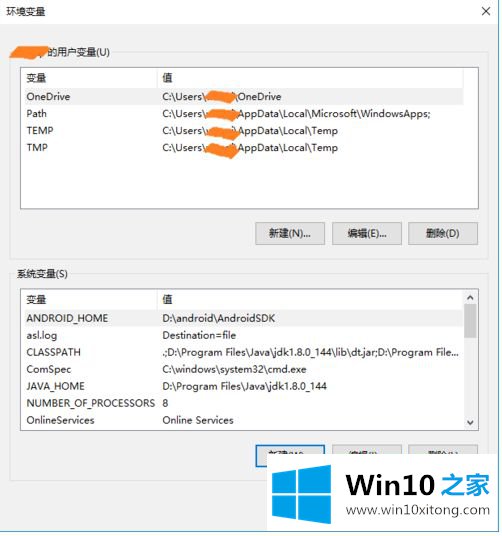
3、修改Path值,变量值为
SystemRoot%system32;%SystemRoot%;%SystemRoot%System32Wbem;%SYSTEMROOT%System32WindowsPowerShellv1.0;C:Program
Files(x86)Microsoft SQL Server100ToolsBinn;C:Program Files (x86)Microsoft SQL
Server100DTSBinn;C:Program Files (x86)Common FilesAutodesk Shared
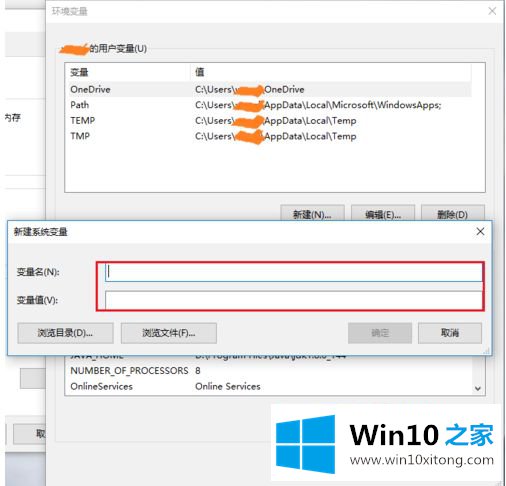
4、修改成功,不用重启电脑,直接打开CAD
上述就是win10系统cad找不到act1st16恢复方法了,希望能够帮助到大家。
解决win10系统cad无法找到ac1st16的问题还是很简单的,只需要按照上面的方法一步一步的操作即可。要是你需要下载windows系统,本站是一个你比较好的选择。